Πώς να ανοίξετε γρήγορα έγγραφα από την αρχική οθόνη του iPhone
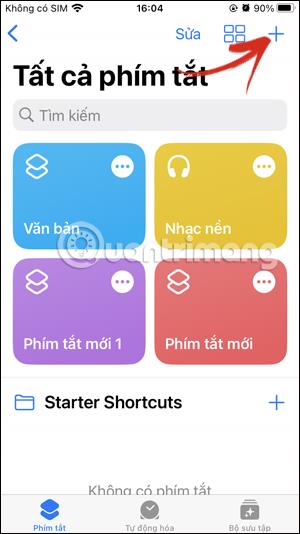
Εάν χρειάζεται να εργάζεστε συχνά με ορισμένα έγγραφα, μπορείτε να τα ρυθμίσετε ώστε να ανοίγουν γρήγορα έγγραφα από την αρχική οθόνη του iPhone.
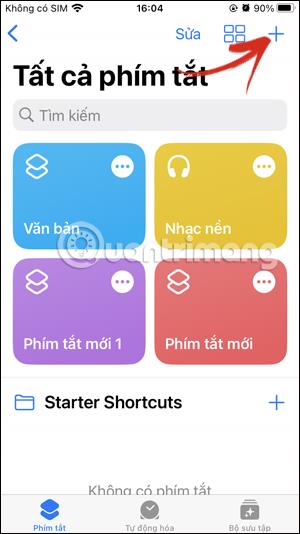
Εάν χρειάζεται να εργάζεστε συχνά με ορισμένα έγγραφα, μπορείτε να τα ρυθμίσετε ώστε να ανοίγουν γρήγορα έγγραφα από την αρχική οθόνη του iPhone. Θα δημιουργήσουμε μια συντόμευση για να ανοίξουμε το έγγραφο από την κύρια οθόνη στο iPhone για να προβάλουμε το περιεχόμενο, χωρίς να χρειάζεται να ανοίξουμε την εφαρμογή ανάγνωσης εγγράφων με μη αυτόματο τρόπο βήμα προς βήμα όπως πριν. Ακολουθούν οδηγίες για το γρήγορο άνοιγμα εγγράφων από την αρχική οθόνη του iPhone.
Οδηγίες για το άνοιγμα εγγράφων από την αρχική οθόνη του iPhone
Βήμα 1:
Αρχικά, ανοίξτε την εφαρμογή Συντομεύσεις στο iPhone και, στη συνέχεια, κάντε κλικ στο εικονίδιο συν στη δεξιά γωνία. Στη συνέχεια, κάντε κλικ στην αναζήτηση και εισαγάγετε τη λέξη-κλειδί για να ανοίξετε το αρχείο . Τώρα κάνετε κλικ στην εργασία εμφάνισης για ρύθμιση.
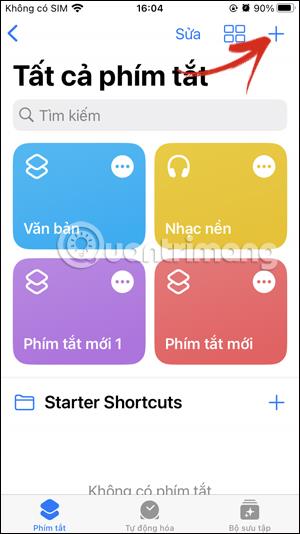
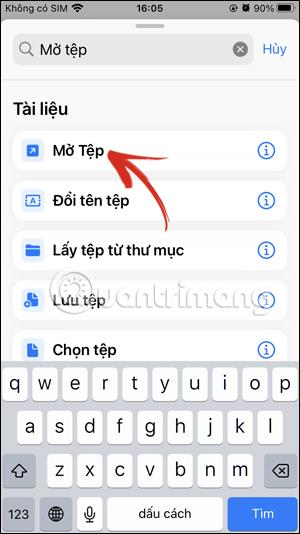
Βήμα 2:
Μεταβείτε στη νέα διεπαφή, στο Αρχείο κάνουμε κλικ για να επιλέξετε το αρχείο που θέλετε να ανοίξετε απευθείας από την κύρια οθόνη . Τώρα εμφανίστε την εφαρμογή Αρχεία για να επιλέξετε το αρχείο που θέλετε να χρησιμοποιήσετε.
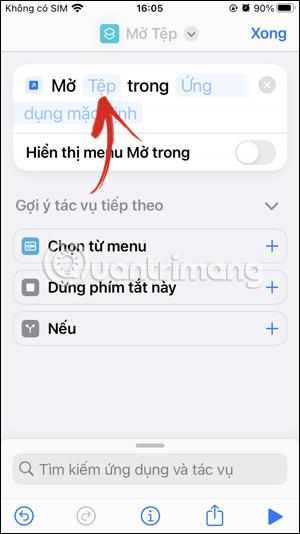

Βήμα 3:
Στη συνέχεια, στις Προεπιλεγμένες εφαρμογές , επιλέγετε την εφαρμογή που θα ανοίξει το αρχείο που επιλέγουμε από την κύρια οθόνη.
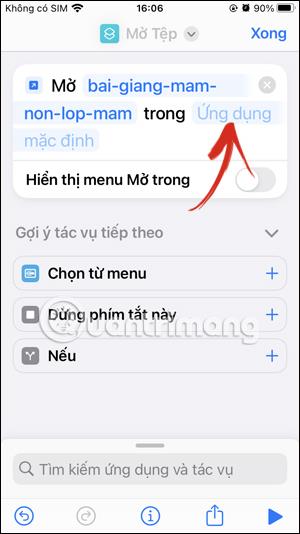
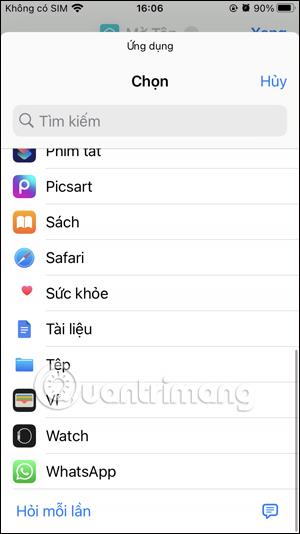
Εάν δεν θέλετε να προεπιλέξετε την εφαρμογή που ανοίγει το έγγραφο , ενεργοποιήστε το Εμφάνιση του μενού Άνοιγμα στο . Στη συνέχεια, θα εμφανιστεί ένα αναδυόμενο παράθυρο που θα δείχνει σε ποια εφαρμογή ανοίξατε αυτό το έγγραφο.


Βήμα 4:
Στη συνέχεια, στο Άνοιγμα ονόματος αρχείου, κάντε κλικ στο αναπτυσσόμενο βέλος και επιλέξτε Μετονομασία για να αλλάξετε αυτήν την ενέργεια εάν θέλετε. Εισαγάγετε ένα νέο όνομα για αυτήν την εργασία και, στη συνέχεια, κάντε κλικ στο κουμπί Τέλος για αποθήκευση.
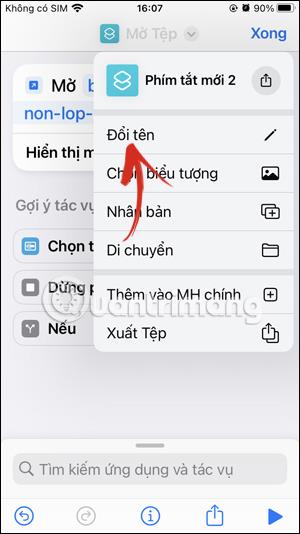
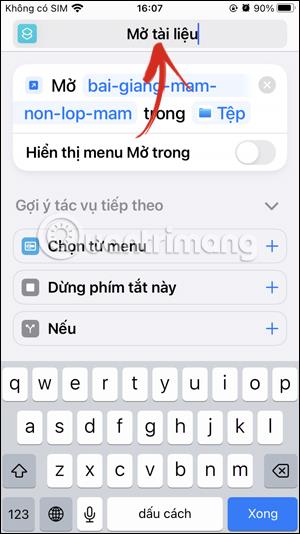
Στη συνέχεια, κάντε κλικ στο εικονίδιο Επιλογή για να επιλέξετε ξανά το εικονίδιο και το χρώμα για την εργασία.
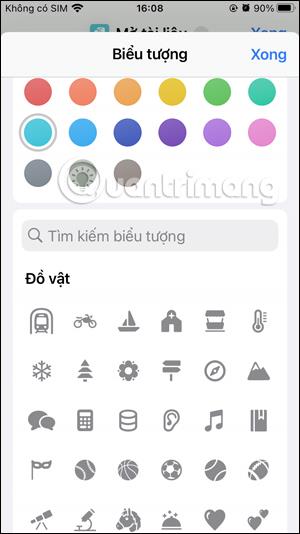
Βήμα 5:
Κάντε κλικ στην Προσθήκη στην κύρια οθόνη για να μεταφέρετε αυτήν τη συντόμευση στην κύρια οθόνη του iPhone. Τέλος, κάντε κλικ στην Προσθήκη για να μεταφέρετε τη συντόμευση στην κύρια οθόνη.
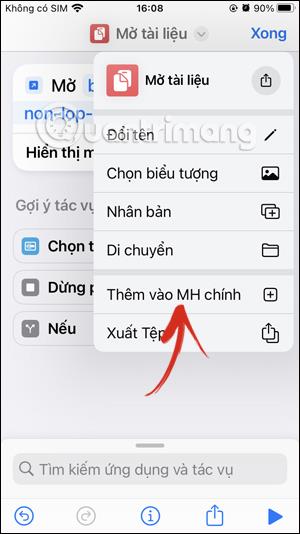
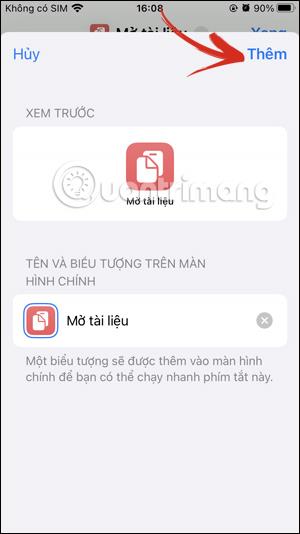
Ως αποτέλεσμα, θα δείτε τη συντόμευση για να ανοίξετε το έγγραφο από την κύρια οθόνη. Όταν κάνετε κλικ, θα δείτε το περιεχόμενο του εγγράφου.
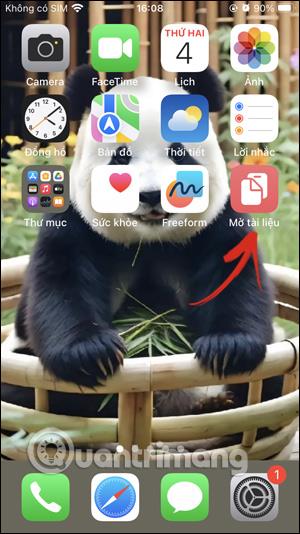
Βήμα 6:
Σε περίπτωση που θέλετε να αλλάξετε σε άλλο έγγραφο , κάντε κλικ στη συντόμευση Άνοιγμα αρχείου και, στη συνέχεια, κάντε κλικ στο όνομα του τρέχοντος εγγράφου για να αλλάξετε σε άλλο έγγραφο .
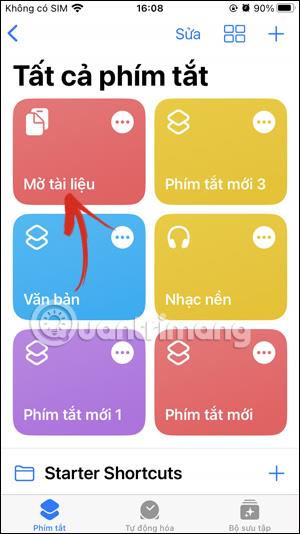
Για να διαγράψετε αυτήν τη συντόμευση, πατήστε παρατεταμένα τη συντόμευση και επιλέξτε Διαγραφή.

Εκμάθηση βίντεο για το άνοιγμα αρχείων από την αρχική οθόνη του iPhone
Το Sound Check είναι μια μικρή αλλά αρκετά χρήσιμη λειτουργία στα τηλέφωνα iPhone.
Η εφαρμογή Φωτογραφίες στο iPhone διαθέτει μια λειτουργία αναμνήσεων που δημιουργεί συλλογές φωτογραφιών και βίντεο με μουσική σαν ταινία.
Η Apple Music έχει μεγαλώσει εξαιρετικά από τότε που κυκλοφόρησε για πρώτη φορά το 2015. Μέχρι σήμερα, είναι η δεύτερη μεγαλύτερη πλατφόρμα ροής μουσικής επί πληρωμή στον κόσμο μετά το Spotify. Εκτός από τα μουσικά άλμπουμ, το Apple Music φιλοξενεί επίσης χιλιάδες μουσικά βίντεο, ραδιοφωνικούς σταθμούς 24/7 και πολλές άλλες υπηρεσίες.
Εάν θέλετε μουσική υπόκρουση στα βίντεό σας, ή πιο συγκεκριμένα, ηχογραφήστε το τραγούδι που παίζει ως μουσική υπόκρουση του βίντεο, υπάρχει μια εξαιρετικά εύκολη λύση.
Αν και το iPhone περιλαμβάνει μια ενσωματωμένη εφαρμογή Weather, μερικές φορές δεν παρέχει αρκετά λεπτομερή δεδομένα. Αν θέλετε να προσθέσετε κάτι, υπάρχουν πολλές επιλογές στο App Store.
Εκτός από την κοινή χρήση φωτογραφιών από άλμπουμ, οι χρήστες μπορούν να προσθέσουν φωτογραφίες σε κοινόχρηστα άλμπουμ στο iPhone. Μπορείτε να προσθέσετε αυτόματα φωτογραφίες σε κοινόχρηστα άλμπουμ χωρίς να χρειάζεται να εργαστείτε ξανά από το άλμπουμ.
Υπάρχουν δύο πιο γρήγοροι και απλοί τρόποι για να ρυθμίσετε μια αντίστροφη μέτρηση/χρονομετρητή στη συσκευή σας Apple.
Το App Store περιέχει χιλιάδες εξαιρετικές εφαρμογές που δεν έχετε δοκιμάσει ακόμα. Οι όροι κύριας αναζήτησης μπορεί να μην είναι χρήσιμοι αν θέλετε να ανακαλύψετε μοναδικές εφαρμογές και δεν είναι διασκεδαστικό να ξεκινήσετε την ατελείωτη κύλιση με τυχαίες λέξεις-κλειδιά.
Το Blur Video είναι μια εφαρμογή που θολώνει σκηνές ή οποιοδήποτε περιεχόμενο θέλετε στο τηλέφωνό σας, για να μας βοηθήσει να αποκτήσουμε την εικόνα που μας αρέσει.
Αυτό το άρθρο θα σας καθοδηγήσει πώς να εγκαταστήσετε το Google Chrome ως το προεπιλεγμένο πρόγραμμα περιήγησης στο iOS 14.









